
iPhone 15 と iPhone 15 Plus の大きなアップデートは、48MP プライマリ レンズを搭載し、ProRAW 機能が標準バージョンと Plus バージョンの両方で利用できるようになったことです。 ProRAW 機能は、iPhone 15 および iPhone 14 Pro シリーズで利用できます。これらのデバイスのいずれかを所有している場合は、iPhone で 48MP ProRAW 写真を撮影する方法に関する詳細なガイドをここに示します。
通常、RAW 形式は画像を処理せずに保存するために使用され、ポストプロダクションで必要な修正を加えることができます。ただし、Apple の ProRAW は、RAW 形式と iPhone の画像処理からの情報を組み合わせて、露出、シャープネス、色などの編集要素の柔軟性を維持します。これは、RAW 形式の利点を享受しながら、iPhone の画像処理テクノロジーを利用して写真の品質を向上させ、編集の自由度を高めることができることを意味します。
ProRAW は、JPEG、PNG、HEIC などの画像形式です。 iPhone 12 Pro以降のProモデルおよびiPhone 15シリーズで動作します。 ProRAW形式はJPEGやPNGなどのファイル形式に比べて画像ファイルサイズが大きくなります。
注: ProRAW 画像サイズは、iPhone 15 シリーズ以外のモデルでは 100MB 以上に達する可能性があります。この機能は必要な場合にのみ使用することをお勧めします。ただし、iPhone 15 シリーズでは新しい HEIF Max 形式が使用されており、ファイル サイズは約 5MB に保たれます。
ProRAW について理解できたので、iPhone 15 および iPhone 14 Pro シリーズでは ProRAW 形式で 48MP 写真を撮影できることを知っておく必要があります。 iPhone で 48MP カメラを使用する方法は次のとおりです。
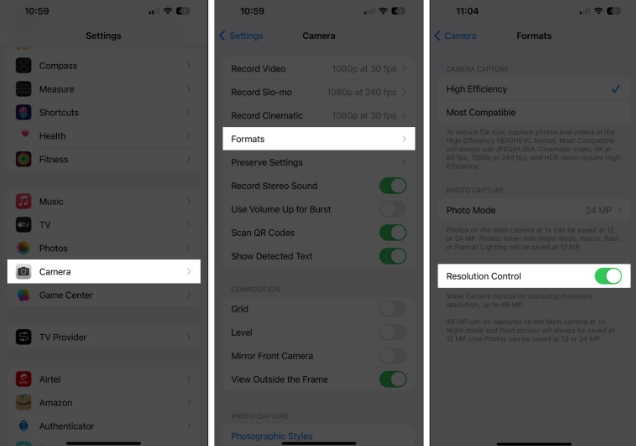 [Pro Default] をタップし、iPhone 14 Pro、15 Pro、15 Pro Max で HEIF Max (最大 48MP) または ProMAX (最大 48MP) を選択します。 iPhone でカメラ アプリを開きます。 HEIF MAX または RAW MAX 表示が有効になっていて、取り消し線が引かれていないことを確認してください。焦点距離を 1x に設定し、他の値を選択しないでください。シャッターボタンをクリックして写真を撮ります。
[Pro Default] をタップし、iPhone 14 Pro、15 Pro、15 Pro Max で HEIF Max (最大 48MP) または ProMAX (最大 48MP) を選択します。 iPhone でカメラ アプリを開きます。 HEIF MAX または RAW MAX 表示が有効になっていて、取り消し線が引かれていないことを確認してください。焦点距離を 1x に設定し、他の値を選択しないでください。シャッターボタンをクリックして写真を撮ります。 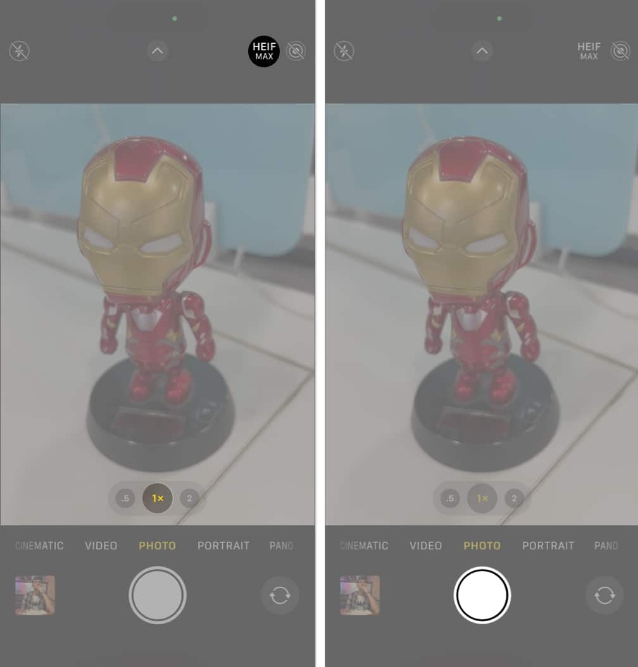
HEIF MAX または RAW MAX ボタンを押したままにして、解像度を切り替えます。あるいは、Halide またはその他のサードパーティ アプリを使用して 48MP 画像をキャプチャすることもできます。
ProRAW 画像は標準の DNG 形式で保存されます。後で編集できるように、画像が .dig 拡張子で保存されていることを確認してください。これらは、iPhone 写真アプリおよび .dng をサポートするサードパーティの RAW 写真編集アプリを使用して編集できます。私は、自分の都合に合わせて画像を調整するためのプロフェッショナルな機能がたくさんあるので、Lightroom を好みます。
ProRAW 画像を編集するための人気のアプリをいくつか紹介します。
Adobe Photoshop Light Room Snapshot Seed Apple PhotoProRAW 画像は、.jpg 拡張子を使用して共有することもできます。ただし、部分的に .jpeg 形式に圧縮されているため、予想とは異なる場合があります。 Apple エコシステム内でこれらの画像をエクスポートするには、AirDrop または iCloud を使用して画像にアクセスします。
最終意見
DSLRをお持ちではなく、後で画像を編集する目的でiPhoneをメインカメラとして使用したい場合、ProRAWは使用する価値のある機能です。ただし、RAW および ProRAW 画像を同様に美しく見せるためにはさらに処理が必要です。 iPhone 15 および 14 Pro シリーズで 48MP 画像を有効にする方法を学習していただければ幸いです。
以上がiPhone 15 および 14 Pro シリーズで 48MP ProRaw 写真を撮影する方法の詳細内容です。詳細については、PHP 中国語 Web サイトの他の関連記事を参照してください。